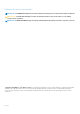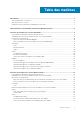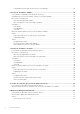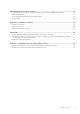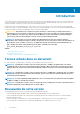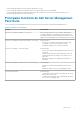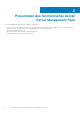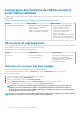Dell Server Management Pack Suite version 5.2.
Remarques, précautions et avertissements REMARQUE : Une REMARQUE indique des informations importantes qui peuvent vous aider à mieux utiliser l'ordinateur. PRÉCAUTION : Une PRÉCAUTION indique un risque de dommage matériel ou de perte de données et vous indique comment éviter le problème. REMARQUE : Un AVERTISSEMENT indique un risque d'endommagement du matériel, de blessure corporelle ou de mort. Copyright © 2014 Dell Inc. Tous droits réservés.
Table des matières 1 Introduction................................................................................................................................. 6 Termes utilisés dans ce document...................................................................................................................................... 6 Nouveautés de cette version...............................................................................................................................................
Configuration de l'URL de Dell Connections License Manager............................................................................... 36 5 Fonction de surveillance de DRAC................................................................................................38 Fonctionnalités et dépendances des progiciels de gestion............................................................................................ 38 Comparaison des fonctions de l'édition évolutive et de l'édition détaillée............
9 Documentation et ressources connexes........................................................................................57 Conseils de Microsoft en matière de performances et d'évolutivité pour Operations Manager...............................57 Autres documents utiles..................................................................................................................................................... 57 Accès aux documents à partir du site de support Dell................................
1 Introduction Ce document décrit les activités que vous pouvez effectuer à l'aide de Dell Server Management Pack Suite version 5.2.0 pour Microsoft System Center 2012 R2 Operations Manager, Microsoft System Center 2012 SP1 Operations Manager, Microsoft System Center 2012 Operations Manager, et Microsoft System Center Operations Manager 2007 R2. L'intégration de Dell Server Management Pack Suite version 5.2.
• • • Prise en charge des dernières versions du micrologiciel iDRAC7 et CMC Prise en charge de l’importation automatique de la fonction de surveillance de serveurs intrabande Prise en charge de l’importation automatique de la fonction de surveillance de serveurs Dell hors bande (sans agent) (si les informations d’identification de licence sont fournies) Principales fonctions de Dell Server Management Pack Suite Cette version de Dell Server Management Pack Suite fournit les fonctions suivantes pour la gest
2 Présentation des fonctionnalités de Dell Server Management Pack Dell Server Management Pack Suite pour OpsMgr vous permet de : • • • • 8 Détecter et classer les systèmes Dell : serveurs Dell (intrabande et hors bande), contrôleurs Dell Remote Access Controller (DRAC 5, iDRAC 6 et iDRAC 7) et châssis Dell (Dell PowerEdge VRTX et Dell PowerEdge M1000e). Surveiller les systèmes Dell détectés. Effectuer des tâches diverses sur les systèmes Dell détectés. Afficher des rapports sur les systèmes Dell détectés.
3 Fonction de surveillance de serveurs intrabande La fonction de surveillance de serveurs intrabande prend en charge la détection et la surveillance de systèmes Dell PowerVault et Dell PowerEdge modulaires et monolithiques exécutant le système d’exploitation Windows pris en charge et l'OpenManage Server Administrator (OMSA) pris en charge. Pour plus d’informations sur les versions d'OMSA prises en charge, consultez Notes de mise à jour de Dell Server Management Pack Suite version 5.2.0.
Comparaison des fonctions de l'édition évolutive et de l'édition détaillée Le tableau suivant vous aide à comprendre l’environnement dans lequel vous pouvez utiliser les fonctions de l'édition évolutive et de l'édition détaillée. Tableau 3. Édition évolutive de Management comparée à l'édition détaillée de Management Pack Fonctions Édition évolutive Édition détaillée Surveillance de serveurs intrabande • • • Inventaire et surveillance des groupes de composants. Affiche également la présence d’iDRAC.
Détections par la fonction de surveillance de serveurs intrabande Dell Tableau 5. Détections par la fonction de surveillance de serveurs intrabande Dell Découverte Description Détection de serveurs Dell Classe vos serveurs Dell et renseigne les attributs. Détection de l'interface réseau de serveurs Dell Détecte le niveau du groupe d'interface réseau de votre serveur Dell.
• Vues de surveillance des performances et de l'alimentation Vues Alertes Cette vue est disponible pour gérer les événements matériels et de stockage provenant de serveurs Dell. Les alertes suivantes s’affichent : • • Alertes relatives aux événements émanant de Dell OpenManage Server Administrator des serveurs Dell. REMARQUE : Les alertes informatives sont désactivées par défaut.
• • • • Services du logiciel Dell OpenManage Contrôleur de stockage BIOS (inventaire uniquement) Carte réseau d'iDRAC Diagramme des serveurs monolithiques La vue Diagramme des systèmes monolithiques Dell offre une représentation graphique de tous les systèmes monolithiques Dell et vous permet de développer et de vérifier l'état de périphériques individuels et de leurs composants dans le diagramme.
Activation de la corrélation Pour activer l'attribut Activer la corrélation : 1. Lancez la console OpsMgr. 2. Dans le volet de navigation, cliquez sur Création. 3. Dans le volet Création, cliquez sur Objets de Management Pack > Détections d'objets. 4. Cliquez sur Champ en haut de l'écran. La fenêtre Objects du pack de gestion du champ s'affiche. 5. Recherchez Dell Windows Server Physical and Teamed Relationship Discovery Rule dans le champ Rechercher :. 6.
Vues de surveillance des performances et de l'alimentation Pour afficher la surveillance des performances et de l'alimentation sur la console OpsMgr : 1. Lancez la console OpsMgr, puis cliquez sur Surveillance. 2. Dans le volet Surveillance, cliquez sur Dell > Surveillance des performances et de l'alimentation pour les vues suivantes : • • • • • • • • • • Température ambiante (Celsius) Ampérage (A) Vue des performances Dell Consommation d'énergie (kWh) Ampérage max. (A) Puissance max.
Objet Moniteur d'unités État de la disponibilité du service de connexion Dell Server Management (DSM) Périodique État de la disponibilité du gestionnaire des données DSM Périodique État de la disponibilité du gestionnaire des événements DSM Périodique État de la disponibilité du service partagé DSM Périodique État de la disponibilité du service de stockage DSM Périodique État de la disponibilité du service Windows Management Instrumentation (WMI) Périodique Blocs d'alimentation État des blocs d
Moniteurs d’unités Dell - Édition détaillée Tableau 7.
Objet Moniteur d'unités Instance de disque virtuel du contrôleur de stockage Événement et périodique Moniteur des événements de disque virtuel du contrôleur Événement Moniteur des unités de disque virtuel du contrôleur Périodique Groupe de disques physiques du boîtier de stockage Événement et périodique Capteurs du boîtier de stockage Moniteur des unités d'événements de ventilateur du boîtier Événement et périodique Moniteur des unités de ventilateur du boîtier Événement et périodique Moniteur
Règles de traitement des événements des systèmes Dell Dell Server Management Pack Suite traite les règles des événements de Server Administrator et Server Administrator Storage Management. Server Administrator Tous les événements informatifs, d'avertissement et critiques de Server Administrator possèdent une règle de traitement des événements correspondante.
Par exemple, pour collecter des informations sur l'Interface réseau de tous les systèmes Dell, exécutez les étapes 4 à 5 pour les règles décrites ci-dessous : • • • • Total de paquets transmis Octets reçus Total de paquets reçus Octets transmis 4. Sélectionnez Remplacement > Remplacer la règle > Pour tous les objets de la classe. 5. Sélectionnez Remplacement et définissez la Valeur de remplacement sur Vrai. 6. Cliquez sur Appliquer.
Tâche Description Mise sous tension Met le système sous tension. Cette option n'est disponible que si le système est éteint. Réinitialisation de l'alimentation Met le système hors tension puis le remet sous tension. Activation de l'identification DEL Active l'identification DEL sur le système sélectionné pendant 255 secondes. Désactivation de l'identification DEL Désactive l'identification DEL du système sélectionné.
Lancement de Dell OpenManage Server Administrator Pour lancer Server Administrator : 1. Dans la console OpsMgr, accédez aux Vues Diagramme, Vues État ou Vues Alertes Dell. 2. Sélectionnez le système Dell souhaité dans n'importe quelles Vues Diagramme ou Vues État ou une alerte dans les Vues Alertes. 3. Dans le volet Tâches, sélectionnez Tâches de serveur Dell Windows > Lancer Server Administrator. REMARQUE : Les tâches Dell Server Management Pack Suite lancent la console à distance dans Internet Explorer.
création d'une nouvelle tâche de console, reportez-vous à la section Création de tâches de contrôle de l'alimentation avancé et de l'identification de LED. Pour mettre le système hors tension : 1. Dans la console OpsMgr, accédez à une Vue Diagramme, Vue État ou Vue Alerte Dell. 2. Sélectionnez le système Dell souhaité dans n'importe quelle vue Diagramme ou vue État ou une alerte dans la vue Alerte. 3. Dans le volet Tâches, sélectionnez Tâches de serveur Windows Dell > Mise hors tension forcée.
2. Sélectionnez le système Dell souhaité dans n'importe quelles Vues Diagramme ou Vues État ou une alerte dans les Vues Alertes. 3. Dans le volet Tâches, sélectionnez Tâches de serveur Windows Dell > Activer l'identification DEL. Désactivation de l'identification DEL La tâche Désactivation de l'identification de DEL vous permet de désactiver l'identification de DEL sur le système sélectionné. REMARQUE : Pour activer le Contrôle d'alimentation avancé, installez le BMU dans le chemin par défaut.
REMARQUE : Si Dell License Manager n'a pas été installé dans le répertoire par défaut, créez une nouvelle tâche pour le lancer. Pour plus d'informations, reportez-vous à Création d'une tâche de lancement de License Manager. Pour lancer Dell License Manager : 1. Dans la console OpsMgr, accédez aux Vues Diagramme, Vues État ou Vues Alertes Dell. 2. Sélectionnez le système Dell souhaité dans n'importe quelles Vues Diagramme ou Vues État ou une alerte dans les Vues Alertes. 3.
3. Cliquez sur Serveur Dell Windows (édition détaillée). 4. Cliquez sur Configuration du BIOS, puis cliquez sur Ouvrir dans le volet Tâches. 5. Sélectionnez une période de temps pour laquelle vous souhaitez que le rapport soit généré. 6. Cliquez sur Ajouter un objet. 7. Recherchez Dell Server (Serveur Dell) puis cliquez sur Ajouter. Vous trouverez l'objet dans le volet Objet sélectionné. 8. Choisissez les Propriétés requises. 9. Cliquez sur Exécuter. Le rapport de configuration du BIOS sera généré.
4 Fonction de surveillance de serveurs Dell hors bande La fonction de surveillance de serveurs hors bande prend en charge la détection et la surveillance des serveurs modulaires et monolithiques Dell PowerEdge et des serveurs de stockage Dell PowerVault, à l’aide de WSMAN et SNMP.
Découverte et regroupement Dell Server Management Pack Suite version 5.2.0 vous permet de détecter et classer les serveurs Dell. Le tableau suivant énumère les détails de la détection et du regroupement de matériel de la fonction de surveillance de serveurs Dell hors bande. Tableau 11.
17. Cliquez sur Ajouter pour ajouter la liste des adresses IP à surveiller et cliquez sur OK. 18. Sur l'écran Spécifiez les périphériques à surveiller, cliquez sur Créer. 19. Cliquez sur Fermer. Les serveurs Dell scannés s'affichent initialement à l'écran Surveillance > Surveillance de WS-Management et SMASH > Gestion de l'état des périphériques.
Affichage des alertes sur la console OpsMgr Pour afficher les alertes de la fonction de surveillance de serveurs hors bande sur la console OpsMgr : 1. Lancez la console OpsMgr, puis cliquez sur Surveillance. 2. Cliquez sur Dell Vues d'alertes. Les Vues d'alertes suivantes s'affichent : • Alertes de serveur : affiche les interruptions SNMP pour les serveurs Dell PowerEdge de 12e génération et PowerVault dotés d’iDRAC 7. 3. Sélectionnez Alertes de serveur.
Diagramme des serveurs monolithiques La vue Diagramme des systèmes monolithiques Dell offre une représentation graphique de tous les systèmes monolithiques Dell et vous permet de développer et de vérifier l'état de périphériques individuels et de leurs composants dans le diagramme. Diagramme d'instance de serveur Dell Sélectionnez un système Dell, à partir des vues Diagramme de système modulaire Dell ou Diagramme de système monolithique Dell, pour afficher le diagramme spécifique à ce système particulier.
Tableau 13.
Objet Moniteur d'unités Intégrité de capteur de groupe de ventilateur de serveur Dell Périodique Capteur d'intrusion Dell Intégrité de capteur d'intrusion de serveur Dell Périodique Serveur lame modulaire Dell avec système d'exploitation Association de comptes "À exécuter en tant que" de serveurs Dell Périodique Moniteur d'unités de serveur Dell Périodique Serveur lame modulaire Dell sans système d'exploitation Association de comptes "À exécuter en tant que" de serveurs Dell Périodique Moniteur d
Objet Moniteur d'unités Bloc d'alimentation de boîtier de contrôleur de stockage Dell Bloc d'alimentation de boîtier de serveur Dell Périodique Capteur de température de boîtier de contrôleur de stockage Dell Capteur de temperature de serveur Dell Périodique Disque physique interne de contrôleur de stockage Dell Unité de disque physique interne de serveur Dell Périodique Disque physique de contrôleur de stockage Dell Disque physique à connexion directe de contrôleur de serveur Dell Périodique Grou
• • OID = ID de l'interruption réelle de l'événement d'interruption Fournisseur de données = fournisseur de l'événement d'interruption SNMP Tâches Les tâches sont disponibles dans le volet Tâches de la console OpsMgr. Lorsque vous sélectionnez un périphérique ou un composant, les tâches pertinentes apparaissent dans le volet Tâches. REMARQUE : Dans OpsMgr 2007 R2, le volet Tâches est dénommé Actions .
Tâches de systèmes modulaires et monolithiques Dell (hors bande) Obtention d'informations sur la garantie Vous pouvez utiliser cette tâche pour afficher l'état de la garantie du système sélectionné. Pour obtenir des informations sur la garantie : 1. Dans la console OpsMgr, accédez aux Vues Diagramme, Vues État ou Vues Alertes Dell. 2. Sélectionnez le système Dell souhaité dans n'importe quelles Vues Diagramme ou Vues État ou une alerte dans les Vues Alertes. 3.
REMARQUE : Si vous avez déjà importé la fonction de surveillance de serveurs (hors bande), les serveurs Dell ne sont détectés que lors du cycle de détection suivant et une alerte est générée dans le Tableau de bord de gestion de fonctions pour vous inviter à configurer l'URL de Dell Connections License Manager. Pour plus d'informations, voir Alertes de gestion de fonctions. REMARQUE : Si le serveur de gestion a été redémarré, les serveurs Dell détectés n'apparaissent qu'après le cycle de détection suivant.
5 Fonction de surveillance de DRAC La fonction de surveillance de DRAC prend en charge la détection et la surveillance de diverses générations de systèmes (systèmes DRAC 5, systèmes iDRAC 6 modulaires et systèmes iDRAC 7 modulaires et monolithiques) en utilisant SNMP.
Tableau 17. Découverte et regroupement du matériel Dell Groupe Fonction de surveillance Contrôleurs Dell Remote Access Surveillance de contrôleurs Dell Controllers DRAC Vue Diagramme Type de matériel Groupe de contrôleurs RAC Instances DRAC 5, iDRAC modulaire, et iDRAC monolithique. REMARQUE : La fonction de surveillance de DRAC ne prend pas en charge la détection de contrôleurs modulaires iDRAC xx0x.
Découverte d'objets Description Détection d'iDRAC 7 Monolithic Détecte le groupe iDRAC 7 (Monolithique). Détection du groupe Dell Remote Access Détecte le groupe Dell Remote Access et renseigne iDRAC. Détection du groupe Dell Remote Access 5 Détecte le groupe Dell Remote Access 5 avec les contrôleurs Dell Remote Access 5. Détection du groupe Dell Integrated Remote Access Monolithic Détecte le groupe Dell Integrated Remote Access Monolithic et iDRAC (Monolithic).
Le volet droit affiche la représentation hiérarchique et graphique du périphérique Dell sélectionné. 4. Sélectionnez un composant dans le diagramme afin d'en afficher les détails dans le volet Affichage détaillé. Vue Diagramme complet La vue Diagramme complet offre une représentation graphique de tous les périphériques Dell surveillés par OpsMgr. Vous pouvez développer et vérifier l'état de périphériques individuels et de leurs composants dans le diagramme.
Tableau 19. Moniteurs d'unités Dell pour la fonction de surveillance de DRAC Objet Moniteur d'unités Dell Remote Access Controller 5 État de Dell Remote Access Événement et périodique REMARQUE : DRAC 5 et iDRAC 6 partagent le même moniteur d'unités.
Tâches Les tâches sont disponibles dans le volet Tâches de la console OpsMgr. Lorsque vous sélectionnez un périphérique ou un composant, les tâches pertinentes apparaissent dans le volet Tâches. REMARQUE : Dans OpsMgr 2007 R2, le volet Tâches est dénommé Actions . Récapitulatif des tâches Exécution des tâches Dell à l'aide du DRAC Le tableau suivant fournit un récapitulatif des tâches Dell que vous pouvez exécuter à l'aide du DRAC : Tableau 20.
2. Sélectionnez le système Dell souhaité dans n'importe quelles Vues Diagramme ou Vues État ou une alerte dans les Vues Alertes. 3. Dans le volet Tâches, sélectionnez Tâches Dell Remote Access Controller > Lancer Dell License Manager. Lancement de Dell OpenManage Server Administrator REMARQUE : La fonction Dell OpenManage Server Administrator est disponible uniquement sur les systèmes dotés d'iDRAC 7. Pour lancer Dell OpenManage Server Administrator : 1.
6 Fonction de surveillance de châssis La fonction de surveillance de châssis prend en charge la détection et la surveillance de CMC (Chassis Management Controller) sur les châssis Dell PowerEdge VRTX et Dell PowerEdge M1000e à l’aide de SNMP et WS-Man.
Groupe Vue Diagramme Type de matériel Dell PowerEdge M1000e Groupe de châssis Dell M1000e Dell PowerEdge M1000e Dell PowerEdge VRTX Groupe de châssis Dell VRTX Dell PowerEdge VRTX Détection des périphériques de châssis Les périphériques de châssis doivent être détectés en tant que périphériques réseau sous la section Administration de la console OpsMgr. Pour détecter les périphériques de châssis : 1. Connectez-vous au serveur de gestion en tant qu'administrateur OpsMgr. 2.
Vues Alertes Cette vue est disponible pour gérer les événements matériels et de stockage provenant de périphériques Dell CMC et DRAC/MC. Les interruptions SNMP envoyées par les périphériques de châssis et DRAC/MC sont affichées par la fonction de surveillance de châssis. Affichage des alertes sur la console OpsMgr Pour afficher les alertes de surveillance de châssis sur la console OpsMgr : 1. Lancez la console OpsMgr, puis cliquez sur Surveillance. 2. Cliquez sur Dell Vues d'alertes.
Figure 4. Diagramme du groupe de Chassis Management Controllers Pour les châssis CMC et DRAC/MC détectés, vous pouvez voir le résumé des logements libres et occupés dans le Résumé des logements de châssis. Si les noms de logement sont modifiés sur les châssis CMC et DRAC/MC, ils sont reflétés dans la vue Diagramme. La corrélation des serveurs Dell avec les modules de serveur de châssis CMC et DRAC/MC est affichée dans le diagramme Groupe de contrôleurs CMC.
Objet Moniteur d'unités DRAC/MC État Dell DRAC/MC Événement et périodique Module d'E/S de châssis Dell Moniteur d'unités basé sur l’interrogation d’intégrité de module d’E/S de châssis Dell Périodique Ventilateur de châssis modulaire Dell Moniteur d'unités basé sur l’interrogation d’intégrité de ventilateur du châssis Dell Périodique Contrôleur modulaire de châssis Dell Moniteur d'unités basé sur l’interrogation d’intégrité de CMC de châssis Dell Périodique Groupe de contrôleurs modulaires de châs
Objet Moniteur d'unités Moniteur d'unités basé sur l’interrogation d'état d’intégrité prédictive de disque physique interne de stockage de châssis Dell Périodique Disque physique externe de boîtier de contrôleur de stockage de châssis Dell Moniteur d'unités basé sur l’interrogation d'état d’intégrité principale de disque physique externe de stockage de châssis Dell Périodique Moniteur d'unités basé sur l’interrogation d'état d’intégrité Périodique prédictive de disque physique externe de stockage de ch
Tâches de châssis Dell Lancement de la console Dell CMC Vous pouvez utiliser cette tâche pour lancer la console CMC. 1. Dans la console OpsMgr, accédez aux Vues Diagramme, Vues État ou Vues Alertes Dell. 2. Sélectionnez le périphérique CMC souhaité dans n'importe quelle vue Diagramme ou vue État ou une alerte dans la vue Alerte. 3. Sur les systèmes exécutant System Center Operations Manager 2007 R2 : Dans le volet Actions, sélectionnez Tâches de périphérique réseau SNMP > Lancer la console Dell CMC.
7 Fonction de corrélation des serveurs modulaires du châssis La fonction de corrélation entre les serveurs modulaires et les châssis prend en charge : • • Corrélation entre les serveurs modulaires Dell et les logements de châssis. REMARQUE : Vous devez activer la détection de logement CMC et la détection de logement DRAC/MC pour que la fonction de corrélation fonctionne. Corrélation entre les composants de stockage partagés de châssis et les serveurs Dell.
8 Dell Feature Management Dashboard Dell Feature Management Dashboard (Tableau de bord de gestion de fonctions) améliore la gestion des systèmes Dell — serveurs Dell, Dell Remote Access Controller (DRAC), Dell Chassis Management Controller (CMC) — dans OpsMgr en fournissant les fonctions de surveillance suivantes.
Tâches de gestion de fonctions Le tableau suivant répertorie les tâches disponibles sur le Tableau de bord de gestion de fonctions. Certaines tâches énumérées cidessous apparaissent seulement après avoir importé une fonction de surveillance particulière. REMARQUE : Ignorez les erreurs résultant de la réimportation de progiciels de gestion sous les journaux d'erreurs dans le journal d'événements.
Tâches Description Lors de la mise à niveau depuis une version antérieure, exécutez cette tâche pour utiliser la dernière version de cette fonction de surveillance.
Tâches Description Suppression de la fonction de surveillance de DRAC Supprime la fonction de surveillance de DRAC. Surveillance de châssis Importer la fonction de surveillance évolutive de châssis Importe la fonction de surveillance évolutive de châssis. Importer la fonction de surveillance détaillée de châssis Importe la fonction de surveillance détaillée de châssis.
9 Documentation et ressources connexes Ce chapitre détaille les documents et références qui vous aideront à utiliser Dell Server Management Pack Suite.
1. Rendez-vous sur dell.com/support/manuals. 2. Dans la section Parlez-nous de votre système Dell, sous Non, sélectionnez Choisissez parmi une liste de tous les produits Dell et cliquez sur Continuer. 3. Dans la section Sélectionnez votre type de produit, cliquez sur Logiciel et sécurité. 4.
10 Annexe A - Problèmes et solutions Problèmes et solutions Le tableau suivant répertorie les problèmes connus, leur solution et leur applicabilité. Tableau 31. Problèmes et solutions Problème Résolution Applicable à Dans la vue Diagramme des Pour résoudre ce problème, vous pouvez périphériques réseau Dell, les attributs de afficher l'ensemble détaillé des attributs en base ne sont pas affichés pour les objets cliquant sur les objets dans la vue État. Dell DRAC et Châssis.
Problème Résolution Applicable à 5. Faites un clic droit sur Dell Device Helper et cliquez sur Démarrer. S'il y a une réponse différée lors de la détection d'un périphérique CMC/DRAC MC, les dernières informations du périphérique ne sont pas mises à jour, l'erreur Délai de script est générée ou les fichiers journaux dans le dossier Temp ne sont pas effacés.
Alertes de gestion des fonctions Les alertes suivantes sont générées dans les Alertes de gestion des fonctions du tableau de bord, si Dell Device Helper Utility ou le serveur Dell Connections License Manager n'est pas installé correctement, ou que le serveur de licences a un nombre insuffisant de licences pour surveiller les serveurs Dell via la fonction de surveillance de serveurs Dell (hors bande). Tableau 33.
Texte de l'alerte État de l'alerte Cause Résolution Vérifiez les privilèges d'accès pour obtenir la licence auprès du serveur Dell Connections License Manager.
11 Annexe B Création d'une authentification simple de compte "À exécuter en tant que" 1. Connectez-vous à OpsMgr 2012 en tant qu'administrateur du groupe de gestion OpsMgr. 2. Sur la console OpsMgr, cliquez sur Administration. 3. Faites un clic droit sur Comptes, puis cliquez sur Créer un compte "À exécuter en tant que". L'écran Assistant Créer un compte "À exécuter en tant que" s'affiche. 4. Cliquez sur Suivant . 5.
REMARQUE : Si vous utilisez plusieurs comptes « À exécuter en tant que » pour détecter les périphériques, associez chaque périphérique à son compte « À exécuter en tant que » correspondant. 8. Cliquez sur Une classe, un groupe ou un objet sélectionné, ajouter l'association du serveur dans le profil de surveillance SMASH. • • • Cliquez sur l'option Sélectionner une > classe, utiliser le serveur Dell en tant que sélection.
12 Annexe C - Activation des tâches de programmes externes Pour les tâches fournies par Dell Server Management Pack Suite qui lancent des programmes externes, ceux-ci doivent être installés à l'emplacement par défaut. Créez de nouvelles tâches pour lancer l'application si le programme n'est pas installé à l'emplacement par défaut.
• • • • power cycle (pour la tâche Cycle d'alimentation) power reset (pour la tâche Réinitialisation de l'alimentation) identify on (pour la tâche identification DEL activée) identify off (pour la tâche identification DEL désactivée) Exemple : -I lan -H $Target/Property[Type="Dell.WindowsServer.Server"]/RemoteAccessIP$ -U root -P -k power status 8.